Wenn Sie einen YouTube-Kanal betreiben, möchten Sie möglicherweise frühe Uploads bereinigen. Ältere YouTube-Videos müssen möglicherweise ausgeblendet, nicht gelistet oder sogar gelöscht werden, um deinen Kanal auf dem neuesten Stand zu halten. So blenden Sie ein YouTube-Video aus, heben es auf oder löschen es.
Inhaltsverzeichnis
So blenden Sie Videos auf YouTube aus oder heben die Liste auf
Auf YouTube können Sie Videos, die Sie hochladen, als privat festlegen, sodass Sie auswählen können, wer Zugriff darauf hat. Sie können Videos auch aus der Liste aufheben, sodass sie für Benutzer sichtbar bleiben, die den Link dazu haben, und sie gleichzeitig aus Ihrer Kanalliste und den YouTube-Suchergebnissen ausblenden.
Öffnen Sie dazu Ihr Video auf der YouTube-Desktop-Website und klicken Sie auf die Schaltfläche „Video bearbeiten“. Du musst in dem mit deinem Kanal verknüpften Google-Konto angemeldet sein.
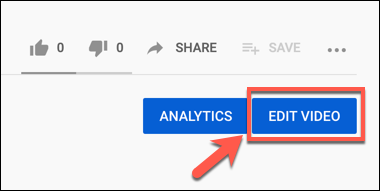
Dadurch wird das Menü „Videodetails“ in YouTube Studio, dem integrierten Videobearbeitungstool, geöffnet. Auf diese Weise können Sie den Titel, das Thumbnail, die beabsichtigte Zielgruppe und die Sichtbarkeitsoptionen für Ihre Videos ändern.
Festlegen eines Videos als privat oder nicht gelistet
Um die Sichtbarkeit deines Videos auf privat oder nicht gelistet zu ändern, klicke auf das Dropdown-Menü „Sichtbarkeit“ auf der rechten Seite des Tabs „Grundlagen“.
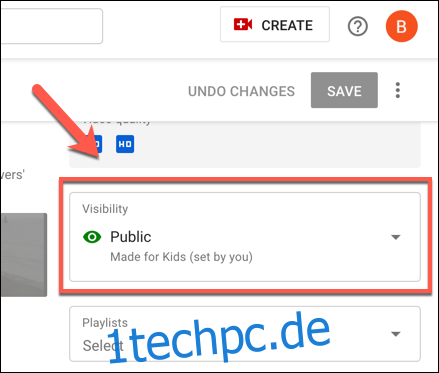
Um ein Video als privat festzulegen, wählen Sie die Option „Privat“. Wenn Sie das Video aus der Liste entfernen möchten, wählen Sie stattdessen „Nicht aufgeführt“.
Klicken Sie zur Bestätigung auf die Schaltfläche „Fertig“.
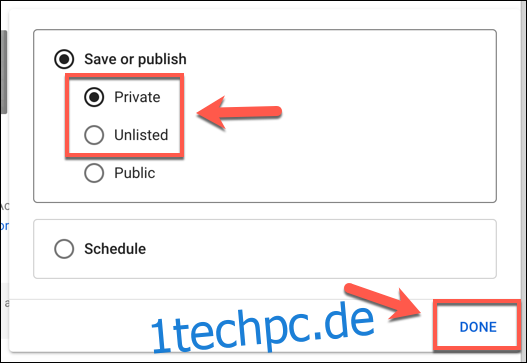
Wählen Sie oben im Fenster die Schaltfläche „Speichern“, um Ihre Einstellungen für die Videosichtbarkeit zu aktualisieren.
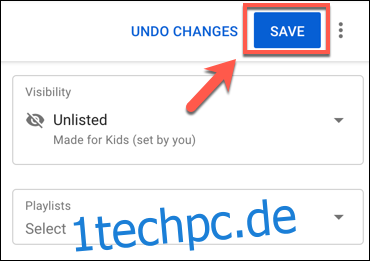
Sie können die Sichtbarkeit Ihrer YouTube-Videos auch schnell im Tab „Videos“ in ändern YouTube-Studio.
Wähle in der Spalte „Sichtbarkeit“ das Dropdown-Menü neben einem Video aus, um seine Sichtbarkeit auf öffentlich, privat oder nicht aufgelistet zu ändern.
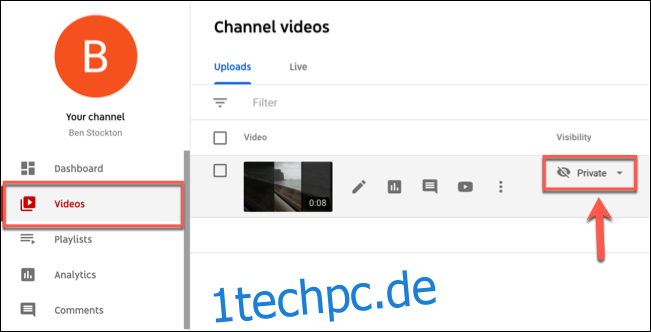
Die Sichtbarkeitseinstellung wird sofort auf Ihr Video angewendet.
Nicht gelistete oder private YouTube-Videos teilen
Damit andere ein nicht gelistetes Video sehen können, müssen Sie den direkten Link zum Video teilen. Das Video bleibt aus deiner Kanalliste und der YouTube-Suche ausgeblendet.
Bei privaten Videos müssen Sie andere Nutzer des Google-Kontos einladen, sie anzusehen. Sie können dies tun, indem Sie auf das Hamburger-Menüsymbol oben rechts auf der Bearbeitungsseite „Videodetails“ neben der Schaltfläche „Speichern“ klicken.
Klicken Sie hier auf die Option „Privat teilen“.

Sie können jederzeit zu diesem Menü zurückkehren, um den gemeinsamen Zugriff von privaten Videos zu entfernen.
Konten mit Zugriff zum Ansehen eines privaten Videos werden oben im Feld „Mit anderen teilen“ aufgelistet. Wählen Sie das „X“-Symbol neben ihren Namen oder klicken Sie auf den Link „Alle entfernen“, um alle Benutzer von der Anzeige Ihres Videos zu entfernen.
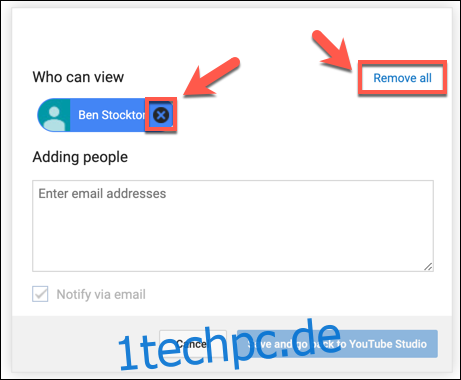
Wenn Sie Benutzer von der Anzeige Ihres Videos entfernen, müssen Sie die Schaltfläche „Speichern und zurück zu YouTube Studio“ auswählen, um Ihre aktualisierten Freigabeoptionen zu speichern.
So löschen Sie ein YouTube-Video
Wenn Sie ein YouTube-Video von Ihrem Kanal löschen möchten, können Sie dies über die Registerkarte „Videos“ in YouTube Studio tun.
Auf der Registerkarte Videos werden alle auf Ihren YouTube-Kanal hochgeladenen Videos aufgelistet. Um ein Video zu löschen, fahren Sie mit der Maus über „Videos“ und klicken Sie auf das Drei-Punkte-Menüsymbol.
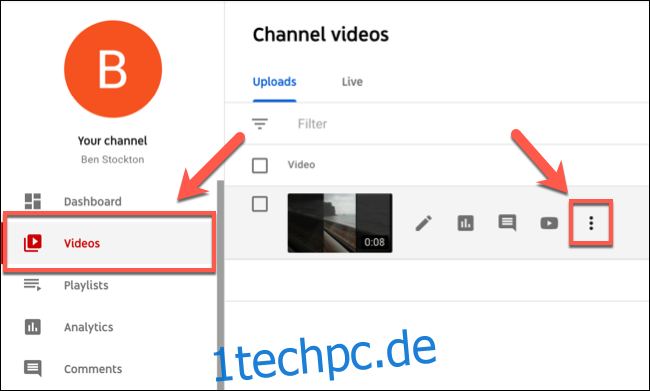
Wählen Sie die Option „Für immer löschen“, um den Löschvorgang zu starten.
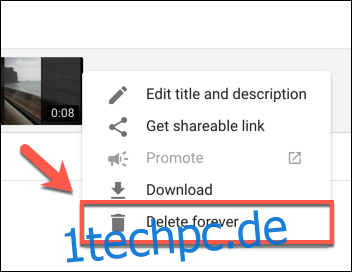
YouTube wird Sie bitten zu bestätigen, ob Sie das Video löschen möchten oder nicht.
Aktivieren Sie das Kontrollkästchen „Ich verstehe, dass das Löschen dauerhaft ist und nicht rückgängig gemacht werden kann“, um dies zu bestätigen, und wählen Sie dann „Für immer löschen“ aus, um das Video von Ihrem Kanal zu löschen.
Wenn Sie zuerst ein Backup Ihres Videos erstellen möchten, wählen Sie die Option „Video herunterladen“.

Sobald Sie auf die Schaltfläche „Für immer löschen“ klicken, wird das Video vollständig von Ihrem YouTube-Kanal gelöscht und kann nicht mehr abgerufen werden.
